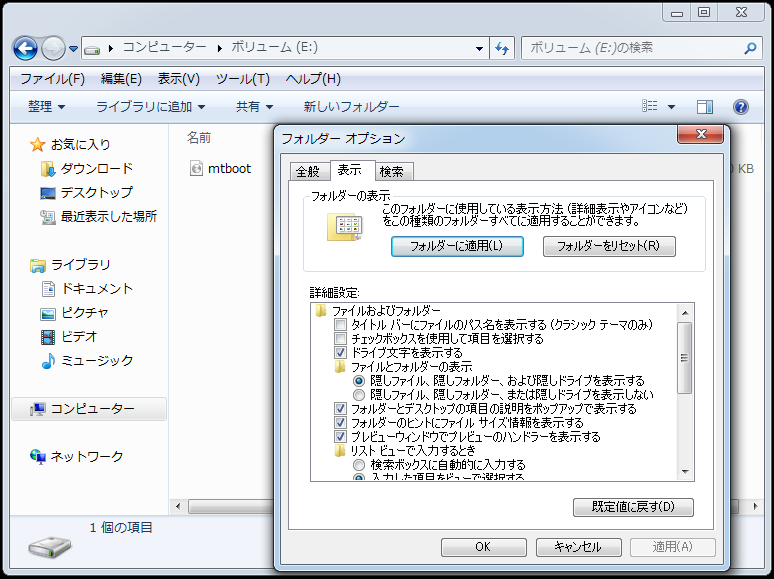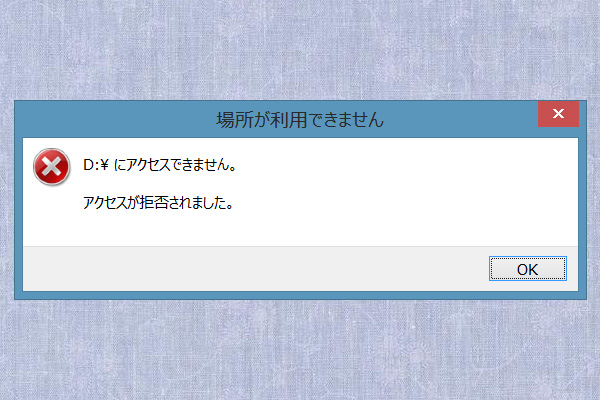市販のフォルダ復元ソフトウェアは様々あります。ここでMiniTool Power Data Recoveryを紹介したいと思います。いろんな原因で紛失したデータを効率的に復元でき、元のデータに損害を与えません。
ファイルの復元は話題になっています。下のスクリーンショットはMicrosoft公式サイトからのものです。ネットワークにはそのような投稿がいっぱいあります。
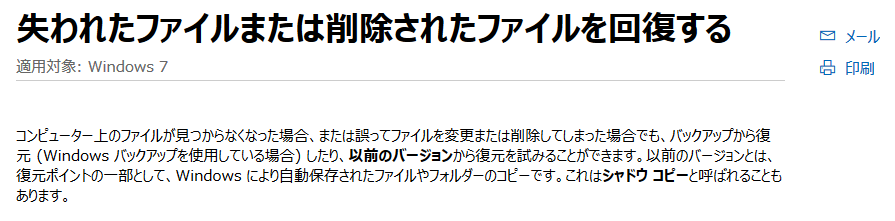
紛失したフォルダの復元方法に関心を持っている人もいます。多くの人々がまた、フォルダの回復ソフトウェアを求めています。
コンピュータにはOSの実行に必要なフォルダがあります。そのようなフォルダが失われたら、いつものようにシステムを起動することができません。それに、ほとんどのフォルダに格納した内容は重要な情報なので、失われたフォルダをどうしても復元したい人がいると思います。
コンピュータにあるフォルダ
統計によると、大多数のコンピュータユーザーは、日付や種類や仕事内容などを基準にファイルを分類し、様々なフォルダを作成することに慣れています。そうすることで、ファイルを管理、編集するのは容易になります。
重要な情報を別々に保存するのはフォルダを作成する最も明らかなメリットの1つです。単なるC:、D:、E:のようなルートディレクトリに置くのではなく、ファイルをフォルダに保存すると、データ安全性が向上します。
自分のミスで個人フォルダが紛失した場合、責任は問われませんが、会社のフォルダの管理をおろそかにすれば、コンプライアンス違反やリコール、経営責任などを問われた際に、株主や顧客・消費者を含めて、あらゆる面で社会的信用を失ってしまう可能性があるので、フォルダ管理の重要性を常に意識しなければなりません。
フォルダの具体的な解説
フォルダ(別名:ディレクトリ)はコンピュータのファイルシステムにおいて、ファイルをグループ化するための特殊なオブジェクトで、整理・管理などの目的で活用されます。
フォルダはコンピューターで、ハードディスクやCD-ROMなどの記憶媒体に記録された複数のファイルを、分類したり整理したりするために、あるまとまりをもたせて収容した場所で、入れ子状に階層構造をもたせることができます。
新しいソフトのインストールの際に、自分で別のインストール場所またはフォルダを指定しないと、一般に、ソフトはそのまま「Program Files」にインストールされます。そして「Program Files」の中に、そのソフト名やソフトメーカー名のフォルダが作られます。どの場所にインストールするかに関らず、一度インストールしたら、ソフトの場所を変えない方がいいです。なぜなら、ソフトが保存されているドライブやフォルダがファイル名と一緒に記録されているため、ソフトの場所を変えると、Windowsはソフト本体のファイルがどこにあるのか分からなくなってしまい、ほとんどの場合、ソフトは起動できなくなります。
フォルダの管理
フォルダを適切に管理すれば、所有するファイルの場所を覚えていなくても、望みのファイルを即座に見つけることができます。ですから、多階層フォルダを作成することをお薦めします。
ファイルの管理操作と同じように、新しいフォルダの作成、フォルダの移動、不要なフォルダの削除、フォルダ名の変更、フォルダのコピー/切り取り/貼り付けは一般的なフォルダ管理操作です。
ほとんどの人がそれらの操作に精通しているので、暗号化という別の管理方法について説明したいと思います。
内部のファイルを保護するためにフォルダを暗号化する
自分の個人データを望ましくないアクセスと不正な取得から保護するには、重要なファイルを含むフォルダを暗号化するのは優れた選択と思います。
Windowsのフォルダを暗号化する方法に興味があれば、以下の3つのフォルダ暗号化方法を読んでください。
1.Windowsエクスプローラー暗号化:フォルダを暗号化するには4つのステップを完了する必要があります。
①Windows エクスプローラーを開き、暗号化が必要なフォルダを選択します。
②フォルダを右クリックし、ポップアップメニューから「プロパティ」を選択します。次に、「全般」タブで 「詳細設定」をクリックします。
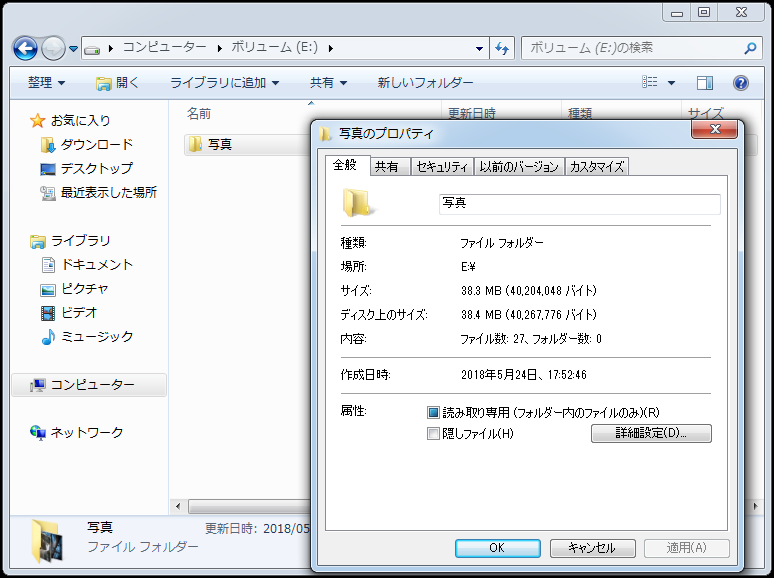
③「属性の詳細」画面の「内容を暗号化してデータをセキュリティで保護する」にチェックを入れ、「OK」ボタンを押して続行してください。
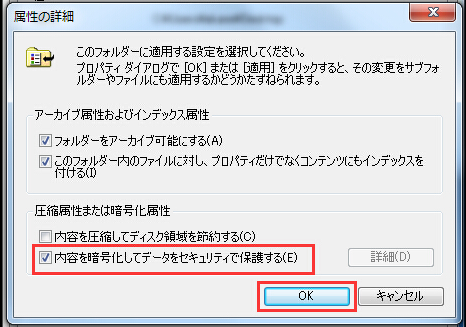
④「このフォルダのみに変更を適用する」または「変更をこのフォルダ、サブフォルダおよびファイルに適用する」を選択し、「OK」ボタンを押して終了します。
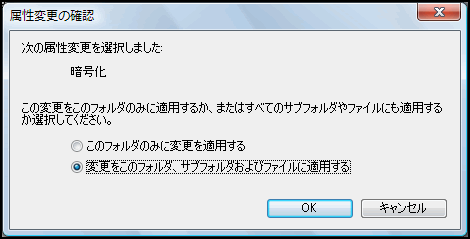
2.WINRAR暗号化:この方法を使用するには、WINRARがすでにコンピュータにインストールされていることを確認する必要があります。
①暗号化する予定のフォルダを右クリックし、「書庫に圧縮…]を選択します。
②「全般」タブで「パスワード」ボタンを押します。

③できるだけ複雑なパスワードを設定します。より高度なセキュリティを実現するには、「ファイル名も暗号化する」オプションにチェックを入れて、「OK」ボタンを押してください。
3.ソフトウェアで暗号化:フォルダの暗号化とプライバシー保護の需要が高まり、さまざまな暗号化ソフトウェアは開発されました。必要に応じて適しいものを選択できます。
フォルダ消失の考えられる原因
パソコン歴数年になりますが、知識は初心者並みです。よろしくお願いします。 アウトルックエクスプレスのある一つのフォルダが突然消えてしまいました。 4日前に添付ファイル付きメール10通ばかりを受信して、それらを作成済みのフォルダへ移動、開封せずに保管していました。誤った操作やエクスポート等、何もしていないのですが、数時間前、突如、そのフォルダごと消えてしまったのです。こんなことってあるのでしょうか?ウィルスの仕業と考えられるのでしょうか?こんなことは初めてです。解せません。ちなみにウィンドウズXPで、オーバーするほどメール容量が膨大になっていたり、メールに添付されたファイル容量が重過ぎるとかもないです。 教えて!goo
原因不明のフォルダの消失は多発しています。あちこち探して目的のフォルダが見当たらなくても、やっぱり諦めたくなく回復したいですよね。
MiniTool Power Data Recoveryを使って消失したフォルダを復元することをお勧めします。消失したデータが新しいデータに上書きされない限り、当社のデータ復旧ツール検出できます。
Windows 10または他のWindows OSから消失したフォルダを回復する必要がある場合、次のボタンをクリックしてフォルダ回復ソフトウェアをダウンロードしてください。
フォルダの消失を引き起こす原因は多いです。これから詳しく説明します。
フォルダを隠した
重要/機密データが格納されたフォルダを保護するために、パスワードを設定する代わりに一部のユーザーはフォルダを非表示にすることがあります。プライベートデータを保護するためにフォルダを非表示にする方法は頻繁に使用されています。
Windows 10でフォルダを非表示にする方法:
Windowsエクスプローラを開き、非表示にしたいフォルダを選択し、右クリックして「プロパティ」を選択し、プロパティ画面の「全般」タブで「隠しファイル」にチェックを入れて「OK」をクリックします。 「このフォルダのみに変更を適用する」または「変更をこのフォルダー、サブフォルダーおよびファイルに適用する」にチェックを入れて、「OK」ボタンをクリックします。
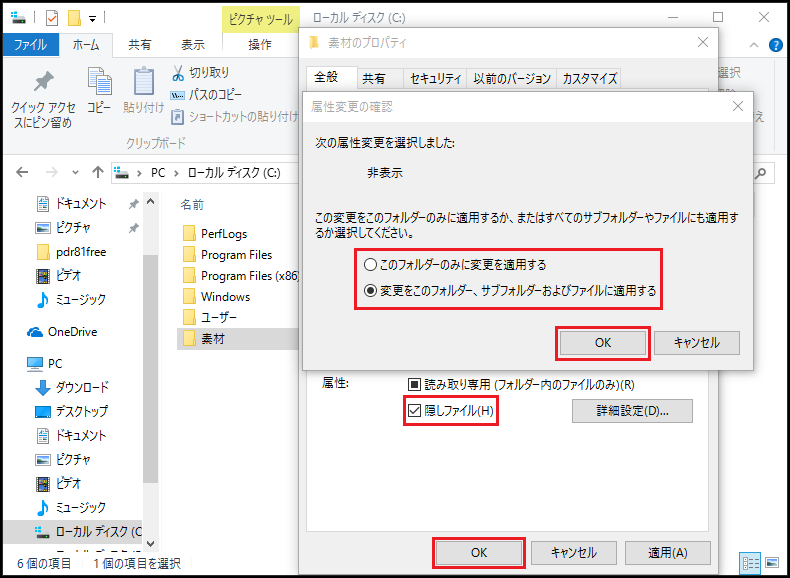
上記の操作が完了したら、フォルダはコンピュータから消えます。したがって、時には、フォルダを失ってしまったと思うユーザーがいます。
誤ってフォルダ/パーティションを削除
データを管理する際に、誤ってファイルを削除したり、誤ってパーティションをフォーマットしたりすることがよくあります。不注意により、重要なフォルダが入っている有用なフォルダやパーティションを削除するかもしれません。
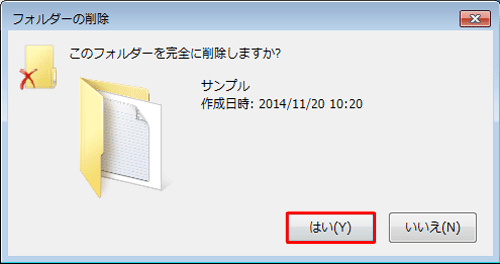
- フォルダを完全に削除する操作:
- フォルダを右クリックし、「削除」を選択します。次に、ごみ箱を空にします。
- フォルダを選択し、ShiftキーとDeleteキーを同時に押します。
- DOSコマンドまたはソフトウェアを使用してフォルダを削除します。
重要なフォルダが完全に削除されたことに気づいた後、回復したい限り、同じドライブに新しいデータを書き込まないでください。
うっかりしてパーティションをフォーマット
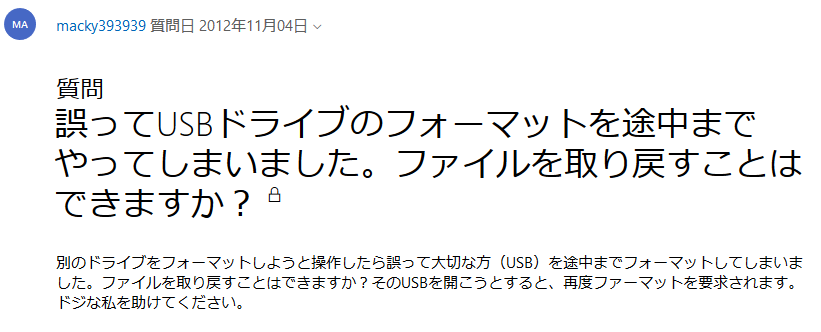
うっかりしてパーティション/ドライブをフォーマットするのもフォルダ消失につながる原因です。フォーマット後にフォルダを復元する方法に関するトピックはまれではありません。
フォーマット後に何もパーティションに残されません。しかし、ファイルやフォルダがフォーマットされたとしても回復できます。データ回復の成功率を高めるために、フォーマット後にパーティション/ディスクに変更を加えないでください。
パーティションがウイルスに感染した
使用していた外付けHDDが突然、「フォーマットする必要がある」と表示され、アクセスできなくなりました。ググってやりかたをみたところ、コンピュータ管理から、ディスク管理を見ると「RAW」と表示されていました。それで、さらにググってやり方をみて、Acronis Disk Director 12で見てみましたが、未フォーマット状態となっており、ネット上のやり方とは違う状態となっております。Recuvaも使用してみましたが、問題のHDDをスキャンしようとしたら、スキャンに失敗しましたと出ました。HDDがrawとなり、未フォーマットの状態となったら、もうデータは助からないのでしょうか? 中には大切なデータが入っているので、何とか確保したいです。 お願いします。 yahoo知恵袋
ハードディスク/パーティションにアクセスできなくなるか、RAWと表示される状況は、ファイルシステムの破損、ドライブパラメーターのエラー、ウイルス感染などによって発生する可能性があります。ウイルス感染は無視できない原因です。
アクセスできないドライブに対してウイルス駆除などの操作を実行しないで、とりあえずMiniTool Power Data Recoveryですぐにフォルダとファイルを回復してください 。
安全で使いやすくフォルダ復元ソフトウェア
MiniTool Power Data Recoveryは、ハードディスク、SSD、USB、メモリカード、およびその他のストレージデバイスから、誤った削除、フォーマット、またはウイルス感染などによって失われたデータを簡単かつ迅速に回復できます。
そして、Windows 7、Windows 8、Windows XP 、Windows 10などオペレーティングシステムに対応しています。
{loadmodule mod_custom,Article Down Button – PDR Trial}
MiniTool Power Data Recovery ブータブルは、起動できないOSからデータを回復するのに役立ちます。Macユーザーの場合、MiniTool Mac Data Recoveryを使うことができます。
データが失われたドライブを選択し、スキャンボタンを押し、検出結果から必要なファイルを選択すれば、わずか3ステップでデータ復元できます。
誤った削除、誤ったフォーマット、ウイルス感染などでフォルダが消失した場合、MiniTool Power Data Recoveryは最善のアシスタントだと思います。
隠しフォルダがあるドライブにアクセス – >メニューバーから「ツール」を選択(メニューバーがない場合、「整理」をクリックし、「レイアウト」に移動して「メニューバー」を表示) >「フォルダーオプション」を選択 – >「表示」に移動 – >「ファイルおよびフォルダー」の下の「ファイルとフォルダーの表示」を見つけて、「隠しファイル、隠しフォルダー、および隠しドライブを表示する」にチェックを入れて、「OK 」を押します。